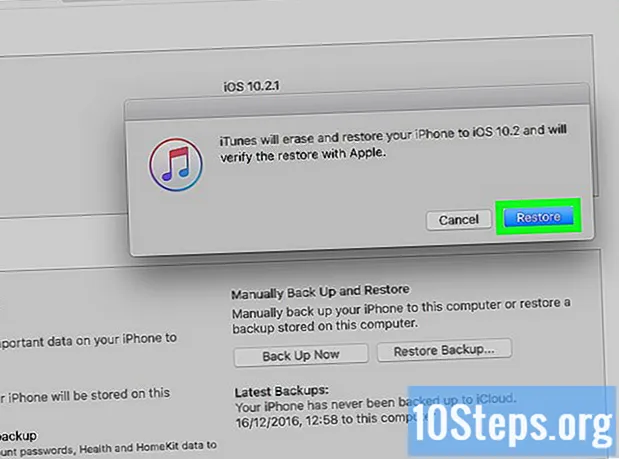Nilalaman
Ituturo sa iyo ng artikulong ito kung paano i-convert ang isang dokumento ng Microsoft Word sa format ng DOCX sa format ng DOC. Ang format ng DOCX ay ipinakilala noong 2007, kaya ang mga bersyon ng Salita na bumubuo pa rin ng extension na ito ay hindi maaaring buksan ito; sa kabutihang palad, maaari kang gumamit ng isang mas modernong bersyon ng salitang processor upang gawin ang pagbabagong ito. Posible ring gumamit ng isang online converter ng dokumento kung wala kang pinakabagong bersyon ng Microsoft Word.
Mga Hakbang
Paraan 1 ng 3: Sa Windows
Buksan ang file ng DOCX sa Salita. Upang gawin ito, i-double click sa dokumento.
- Maaari ka ring mag-right click sa DOCX file, piliin Buksan gamit ang ... at pagkatapos Salita.

mag-click sa Archive sa kanang kaliwang sulok ng window window. Pagkatapos, lilitaw ang isang pop-up menu sa kaliwang bahagi ng pahina.
mag-click sa I-save bilang sa menu ng pop-up sa kaliwang bahagi ng window.

Double-click Ang PC na ito sa gitna ng bintana. Pagkatapos, bubukas ang window na "I-save Bilang".
Bigyan ang pangalan ng file ng DOC. Ipasok ang nais mo bilang pangalan ng bersyon ng DOC ng dokumento.

Mag-click sa "I-save bilang type" na kahon ng drop-down na malapit sa ilalim ng pahina ng "I-save bilang". Pagkatapos ay lilitaw ang isang drop-down na menu.
mag-click sa Dokumento ng salita 97-2003 sa drop-down menu. Ginagamit ng format na ito ang extension ng file na "DOC".
Pumili ng lokasyon ng patutunguhan. Sa kaliwang bahagi ng window, mag-click sa folder kung saan nais mong i-save ang dokumento.
mag-click sa Isalba sa ibabang kanang sulok ng bintana. Ang paggawa nito ay mai-save ang bersyon ng DOC ng dokumento sa napiling lokasyon.
Paraan 2 ng 3: Sa Mac
Buksan ang file ng DOCX sa Salita. Sa karamihan ng mga kaso, i-double click lamang ito upang buksan ito.
- Maaari ka ring mag-click sa isang beses sa DOCX file, piliin Archive, Buksan kasama at sa wakas, Salita sa menu ng pop-up.
mag-click sa Archivesa kanang kaliwang sulok ng screen. Pagkatapos ay lilitaw ang isang drop-down na menu.
mag-click sa I-save bilang... sa drop-down menu Archive. Ang paggawa nito ay magbubukas ng window na "I-save Bilang".
Bigyan ang pangalan ng file ng DOC. Ipasok ang nais mo bilang pangalan ng bersyon ng DOC ng dokumento.
I-click ang drop-down box ng "File format" malapit sa ilalim ng pahina. Pagkatapos ay lilitaw ang isang drop-down na menu.
mag-click sa Dokumento ng salita 97-2004 sa drop-down menu. Ang paggawa nito ay pipiliin ang DOC file bilang isang pagpipilian upang mai-save ang dokumento.
Pumili ng lokasyon ng patutunguhan. Sa kaliwang bahagi ng window, mag-click sa folder kung saan nais mong i-save ang na-convert na dokumento.
- Maaaring kailanganin mong mag-click sa drop-down box na "Kung saan" at piliin ang lokasyon mula sa nagresultang drop-down na menu.
mag-click sa Isalba. Ang pindutan na ito ay matatagpuan sa ibabang kanang sulok ng window. Ang paggawa nito ay mai-save ang bersyon ng DOC ng dokumento sa napiling lokasyon.
Paraan 3 ng 3: Paggamit ng isang Online Converter
Buksan ang "Online dokumento converter". Upang gawin ito, bisitahin ang https://document.online-convert.com/convert-to-doc sa isang web browser sa iyong computer.
mag-click sa Pumili ng file (Piliin ang file). Ang grey button na ito ay matatagpuan sa tuktok ng pahina. Ang paggawa nito ay magbubukas ng "File Explorer" (Windows) o "Finder" (Mac).
Piliin ang file ng DOCX. Pumunta sa lokasyon ng DOCX file na nais mong i-convert at mag-click dito upang piliin ito.
mag-click sa Buksan sa ibabang kanang sulok ng bintana. Ang paggawa nito ay magpapadala ng DOCX file sa website ng conversion.
Mag-scroll pababa at mag-click I-convert ang file (I-convert ang file) malapit sa ilalim ng screen. Pagkatapos ay sisimulan ng website ang pag-convert ng file.
mag-click sa Pag-download. Ang light green button na ito ay matatagpuan sa kanan ng pangalan ng file, at lilitaw lamang matapos itong ma-convert. Pagkatapos ay mai-download ang file sa computer.
- Depende sa iyong mga setting ng browser, maaaring kailanganin mong tukuyin ang isang lokasyon upang mai-save ang file o kumpirmahin ang pag-download bago ito magsimula.
Mga tip
- Ang mga file ng DOC ay katugma sa mga serbisyo sa online na pagtingin, tulad ng Google Docs.
Mga Babala
- Kung ang file ng DOCX ay may advanced na pag-format (tulad ng mga font, kulay, graphics o mga icon) na hindi suportado ng format ng DOC, ang pag-format ay hindi maipakita sa bersyon ng DOC ng file. Dahil dito, maaaring mangyari ang iba pang mga problema sa pag-format, tulad ng pagbabago ng posisyon ng teksto.